Jak odzyskać usuniętą muzykę z iCloud Backup
Autor: Gina Barrow, Ostatnia aktualizacja: 25 grudnia 2019 r
„Przypadkowo usunąłem moje listy odtwarzania i albumy muzyczne na iPhonie; czy nadal mogę odzyskać usuniętą muzykę z kopii zapasowej iCloud? "
Muzyka utrzymuje wszystkich przy zdrowych zmysłach od codziennych strajków. Większość ludzi często uważa muzykę za źródło energii i entuzjazmu. Życie może wydawać się nudne bez muzyki lub bez naszych ulubionych list odtwarzania.
Oczywiście świetna lista odtwarzania jest wyposażona w świetne urządzenie; iPhone jest w rzeczywistości najwyższym smartfonem, który może przechowywać tysiące piosenek, list odtwarzania i innych treści muzycznych.
Tutaj możesz kupić lub pobrać utwory z muzyki Apple, biblioteki iTunes i innych. Ale co się stanie, jeśli cała twoja muzyka zostanie usunięta? Czy to celowo, czy przypadkowo, wszyscy wiemy, że odzyskanie muzyki, piosenek i albumów jest niezwykle skomplikowanym procesem.
Może to być dość łatwe, jeśli wiesz, że utworzyłeś zbyt dobre kopie zapasowe lub kupiłeś je wszystkie, ponieważ możesz po prostu przywrócić kopie zapasowe lub ponownie pobrać zakupione utwory.
W tym artykule zajmiemy się różnymi sposobami odzyskiwania skasowanej muzyki z kopii zapasowej iCloud i przy pomocy FoneDog Toolkit - Odzyskiwanie danych iOS.
Część 1. Jak odzyskać usuniętą muzykę z iCloud przez iPhone / iPad / iPod TouchCzęść 2. Jak pobierać muzykę z iCloud na komputerCzęść 3. Odzyskiwanie usuniętej muzyki z kopii zapasowej iCloud za pomocą FoneDog Toolkit - iOS Data RecoveryPrzewodnik wideo: Jak odzyskać usuniętą muzykę z pliku kopii zapasowej iCloudCzęść 4. Wnioski
Część 1. Jak odzyskać usuniętą muzykę z iCloud przez iPhone / iPad / iPod Touch
Jeśli kupiłeś wiele utworów od iTunes i przypadkowo je usunąłeś, zawsze możesz ponownie pobrać te utwory bezpośrednio na urządzenia iPhone / iPad / iPod, używając tylko aplikacji iTunes Store na dowolne urządzenie z iOS. Aby uzyskać lepsze instrukcje dotyczące ponownego pobierania, wykonaj następujące czynności:
- Uruchom aplikację iTunes Store na urządzeniu z systemem iOS.
- Przejdź do zakładki „Kupione” u dołu ekranu.
- Stuknij kartę „Nie w tym telefonie”, aby wyświetlić wszystkie dostępne zakupy, takie jak muzyka, filmy, programy telewizyjne itp.
- Przejdź do Muzyka, a tutaj możesz zobaczyć wszystkie listy zakupionych utworów uporządkowane przez artystów lub tytuły utworów.
- Wybierz muzykę, album lub wykonawców, których chcesz ponownie pobrać, dotykając przycisku pobierania obok każdego utworu (ikona pokazuje chmurę ze strzałką w dół). Możesz także pobrać je wszystkie, jeśli chcesz.
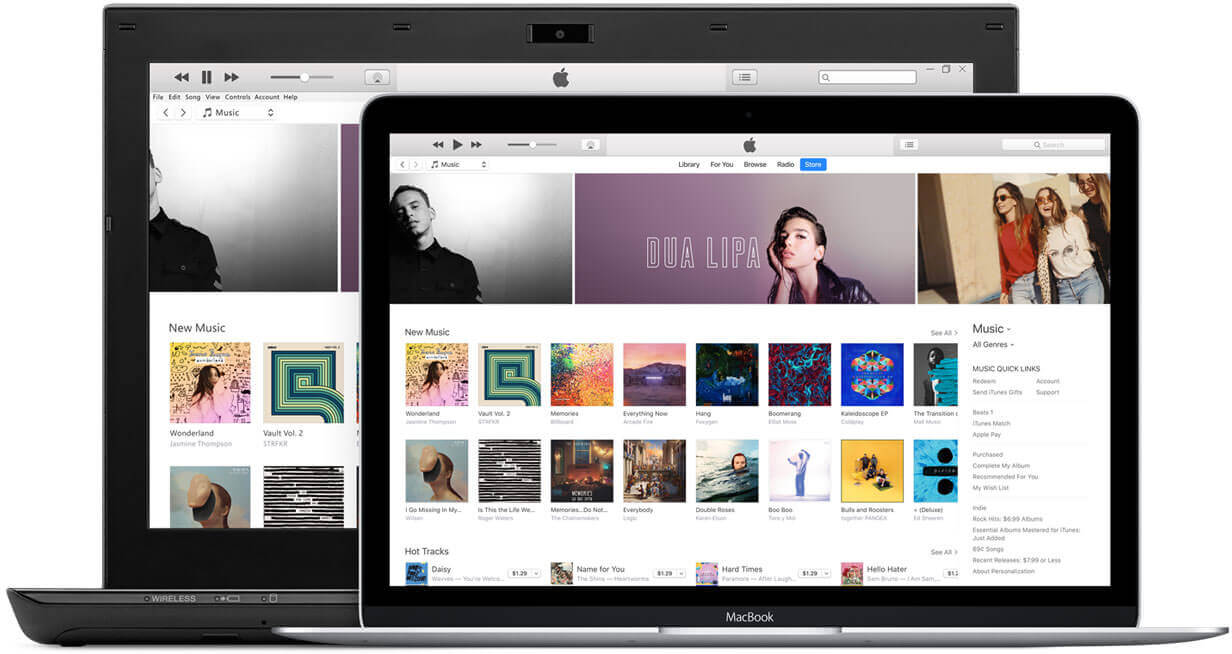 Odzyskaj usuniętą muzykę z iTunes
Odzyskaj usuniętą muzykę z iTunes
Wskazówka: Możesz ponownie pobrać wszystkie zakupione utwory z biblioteki iTunes, upewniając się, że jesteś zalogowany przy użyciu tego samego Apple ID.
Jest to najprostszy sposób na odzyskanie usuniętej muzyki z kopii zapasowej iCloud. Jeśli nie masz aplikacji iTunes Store, zawsze możesz pobrać i zainstalować ją na dowolnym urządzeniu z systemem iOS.
Część 2. Jak pobierać muzykę z iCloud na komputer
Kolejny sposób na odzyskać usuniętą muzykę z kopii zapasowej iCloud polega na ponownym pobraniu wszystkich zakupionych utworów na komputer. Postępuj zgodnie z poniższymi przewodnikami:
- Pobierz i zainstaluj najnowszą wersję iTunes na komputerze.
- Zaloguj się przy użyciu tego samego Apple ID, którego użyto podczas zakupu.
- Kliknij iTunes Store.
- Po prawej stronie ekranu kliknij Kupione.
- Wybierz Ostatnie zakupy.
- Pobierz wybrane utwory / muzykę, klikając przycisk pobierania (ikona pokazuje chmurę ze strzałką w dół).
Część 3. Odzyskiwanie usuniętej muzyki z kopii zapasowej iCloud za pomocą FoneDog Toolkit - iOS Data Recovery
Co to jest FoneDog Toolkit - Odzyskiwanie danych iOS?
FoneDog Toolkit - Odzyskiwanie danych iOS to skuteczny program do odzyskiwania, który pomaga użytkownikom iOS przywrócić ukochane dane telefonu, takie jak kontakty, muzyka, wiadomości tekstowe, zdjęcia, filmy, kalendarze i wiele innych. Zostało to zagwarantowane przez miliony użytkowników iOS na całym świecie. FoneDog Toolkit - Odzyskiwanie danych iOS oferuje trzy opcje odzyskiwania: "Odzyskaj z urządzenia iOS, Odzyskaj z iTunes, Odzyskaj z iCloud". Jest nawet kompatybilny ze wszystkimi urządzeniami iOS, takimi jak iPhone, iPad i iPod Touch. To oprogramowanie działa również doskonale z najnowszym iOS 11 oraz najnowszym iPhone'em 8, 8Plus i iPhone'em X.
jak odzyskać usuniętą muzykę z kopii zapasowej iCloud za pomocą FoneDog Toolkit - Odzyskiwanie danych iOS?
Jak wspomniano powyżej, ten program oferuje trzy skuteczne rozwiązania, a jednym z nich jest „Odzyskaj z iCloud„. Tak długo, jak utworzyłeś kopię zapasową iCloud, możesz automatycznie przywrócić dowolne pliki lub zawartość telefonu. Ten program działa w przypadku wszystkich scenariuszy i utraty danych. Możesz odzyskać pobraną lub przesłaną muzykę na iPhonie / iPadzie / iPodzie touch. Dowiedz się, jak możesz odzyskać usuniętą muzykę z kopii zapasowej iCloud za pomocą FoneDog Toolkit - Odzyskiwanie danych iOS poniżej:
Krok 1. Pobierz, zainstaluj i uruchom program FoneDog Toolkit - Odzyskiwanie danych iOS
Najpierw musisz mieć program FoneDog Toolkit - Odzyskiwanie danych iOS działający na komputerze.
Po przejściu do menu głównego kliknij opcję z lewej strony: „Odzyskaj z pliku kopii zapasowej iCloud".

Wybierz „Odzyskaj z pliku kopii zapasowej iCloud” - krok 1
Krok 2. Zaloguj się do iCloud
Następnym krokiem jest zalogowanie się na konto iCloud przy użyciu tych samych dokładnych danych, których użyłeś na urządzeniu z iOS.
Wszystkie informacje o koncie wprowadzone do oprogramowania nie są zapisywane ani przechowywane w żaden sposób, aby zapewnić ochronę prywatności klienta.
Jeśli aktywowałeś weryfikację dwuetapową, musisz ją wyłączyć na urządzeniu z systemem iOS, aby mieć pewność, że program będzie działał płynnie.

Zaloguj się iCloud - Krok 2
Krok 3. Wybierz plik kopii zapasowej i pobierz
Po pomyślnym zalogowaniu możesz teraz wyświetlić wszystkie pliki kopii zapasowych.
Wybierz najnowszy, a następnie kliknij przycisk „Pobierz”. Po wyświetleniu wyskakującego ekranu należy wybrać typy plików, które można odzyskać.
Ten proces pozwala selektywnie odzyskać tylko wybrane pliki i nie przywracać całej zawartości kopii zapasowej. Po zaznaczeniu żądanych plików kliknij „Dalej' kontynuować.

Wybierz iCloud Backup - Krok 3
Krok 4. Wyświetl podgląd i odzyskaj usuniętą muzykę
Program FoneDog Toolkit - Odzyskiwanie danych iOS teraz skanuje, rozpakowuje i pobiera wszystkie typy plików przesłane do odzyskania.
Po zakończeniu skanowania możesz teraz zobaczyć wszystkie pliki po lewej stronie ekranu, a jednocześnie wyświetlić podgląd poszczególnych plików po prawej stronie.
Zaznacz całą muzykę / elementy, które chcesz przywrócić, a następnie kliknij przycisk „wyzdrowieć”u dołu ekranu. Nie zapomnij utworzyć nowego folderu na komputerze, aby zapisać całą odzyskaną muzykę.
Przeczytaj także:
Jak wyszukiwać wiadomości tekstowe na urządzeniach iPhone
Jak odzyskać usunięte wiadomości tekstowe na iPhone
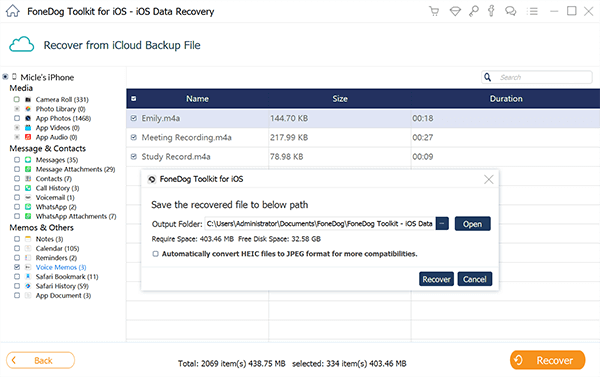
Odzyskaj usuniętą muzykę z iCloud Backup
Darmowe pobieranie Darmowe pobieranie
Przewodnik wideo: Jak odzyskać usuniętą muzykę z pliku kopii zapasowej iCloud
Część 4. Wnioski
FoneDog Toolkit - Odzyskiwanie danych iOS oferuje łatwy i wygodny sposób odzyskiwania skasowanej muzyki z kopii zapasowej iCloud, a nawet innych plików, takich jak kontakty, dzienniki połączeń, wiadomości tekstowe i wiele innych. W przypadku konieczności odzyskania danych bezpośrednio z dowolnego urządzenia z systemem iOS lub z iTunes, FoneDog Toolkit - Odzyskiwanie danych iOS jest również najlepszym wyborem.
Zostaw komentarz
Komentarz
iOS Odzyskiwanie danych
3 Metody odzyskiwania usuniętych danych z iPhone'a lub iPada.
Darmowe pobieranie Darmowe pobieranieGorące artykuły
- Jak przenieść zdjęcia z iCloud na PC
- Najważniejsze wskazówki dotyczące wybierania wszystkich na zdjęciach iCloud
- Rozwiązany! Jak odzyskać usunięte wiadomości tekstowe z iPhone'a
- Jak naprawić iPhone nadal usuwa moje wiadomości w 2020 roku
- Jak odzyskać usunięte wiadomości z iPhone'a XS
- Jak usunąć usunięte wiadomości bez kopii zapasowej [Krótki przewodnik]
- 2020: Najlepsze oprogramowanie do odzyskiwania wiadomości tekstowych Bezpłatne pobieranie
- Najlepsze oprogramowanie iPhone Text Recovery w 2020 roku
/
CIEKAWYDULL
/
PROSTYTRUDNY
Dziękuję Ci! Oto twoje wybory:
Doskonały
Ocena: 4.7 / 5 (na podstawie 69 oceny)
